Een van de meest opvallende iOS-functies "Night Shift" is nu beschikbaar op Mac vanaf MacOS Sierra 10.12.4. Eenmaal ingeschakeld, worden de kleuren van het scherm overgedragen naar het warmere uiteinde van het kleurenspectrum. Als gevolg hiervan zullen uw ogen niet branden of overbelasten.
Het duidelijke voordeel van het gebruik van Night Shift op Mac is dat je een betere nachtrust hebt. Afhankelijk van uw behoefte kunt u instellen dat deze automatisch wordt geactiveerd of een aangepast schema instellen. Laten we eens kijken hoe het werkt!

Nachtschakeling inschakelen en gebruiken in macOS Sierra op Mac
Opmerking: om Night Shift op uw Mac te gebruiken, moet u ervoor zorgen dat uw computer compatibel is en macOS Sierra 10.12.4 gebruikt. Night Shift werkt niet met de aangesloten televisies of projectors.
Hieronder volgen de Mac-modellen en schermen die Night Shift ondersteunen.
- MacBook (begin 2015 of later)
- MacBook Air (medio 2012 of nieuwer)
- MacBook Pro (medio 2012 of nieuwer)
- Mac mini (eind 2012 of nieuwer)
- iMac (eind 2012 of nieuwer)
- Mac Pro (eind 2013 of nieuwer)
- Apple LED Cinema Display
- Apple Thunderbolt Display
- LG UltraFine 5K-scherm
- LG UltraFine 4K-scherm
Stap 1. Klik op het Apple-menu in de linkerbovenhoek van het scherm.
Stap 2. Vervolgens moet u op Systeemvoorkeuren klikken.

Stap 3. Klik op Beeldschermen.

Stap 4. Nu moet je op het tabblad Nachtdienst klikken.

U kunt nu een aangepast Night Shift-schema maken of instellen dat het automatisch wordt geactiveerd van zonsondergang tot zonsopgang. Om dit te doen, klikt u eenvoudig op het vervolgkeuzemenu, selecteert u een schema dwz zonsondergang tot zonsopgang of stelt u een aangepast schema in volgens uw behoefte.


Hoe de nachtverschuivingskleurtemperatuur op Mac aan te passen
U kunt de kleurtemperatuur aanpassen wanneer Night Shift actief is. Volgens Apple kunnen warmere instellingen het uiterlijk van sommige bewegingen op het scherm beïnvloeden.
Stap 1. Klik op Apple-menu → Systeemvoorkeuren.

Stap 2. Klik op Beeldschermen.

Stap 3. Klik op het tabblad Nachtdienst.

Stap 4. Nu moet u de schuifregelaar naar links of rechts slepen om de kleurtemperatuur min of meer warm te maken.

Hoe Night Shift op Mac uit te schakelen
Als u Night Shift nooit ingeschakeld wilt houden, kunt u het eenvoudig uitschakelen.
Stap 1. Klik op Apple-menu → Systeemvoorkeuren.

Stap 2. Klik op Beeldschermen.

Stap 3. Klik op Nachtdienst.

Stap 4. Schakel nu het selectievakje naast Handmatig uit.

Als u Night Shift hebt gepland, wordt deze op het geplande tijdstip geactiveerd. Als u het volledig wilt uitschakelen, selecteert u Uit in het vervolgkeuzemenu naast Schema.

U kunt ook op de knop Meldingscentrum in de rechterbovenhoek van het scherm klikken. Blader vervolgens naar beneden en klik op de schakelaar Night Shift om deze aan / uit te zetten.

Dat is het!
Het komt neer op
Night Shift is een zeer handige functie voor gebruikers. Het was voor het eerst aangekomen in iOS 9.3 voor iPhone en iPad. Als je iemand bent die 's nachts regelmatig Mac gebruikt, zou het je enorm helpen. Wat vind jij ervan?
Misschien wilt u deze berichten ook lezen: hoe Night Shift op iPhone in / uit te schakelen, hoe de donkere modus in tvOS in te schakelen, hoe de donkere modus op Mac in te schakelen en hoe de nachtmodus in Twitter in te schakelen, enz.
Download onze app op uw iDevice en blijf in contact met ons via Facebook, Twitter en Google Plus om eenvoudig toegang te krijgen tot al onze topverhalen.









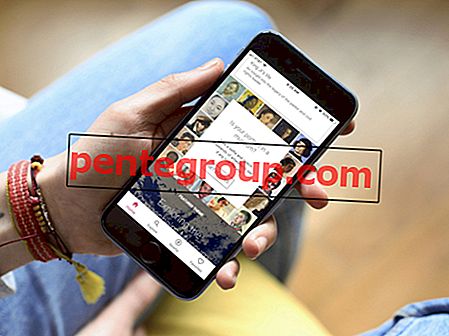

![Schakelen tussen individuele en gezinsplannen van Apple Music [How-to]](https://pentegroup.com/img/1079/1079-min.jpg)
